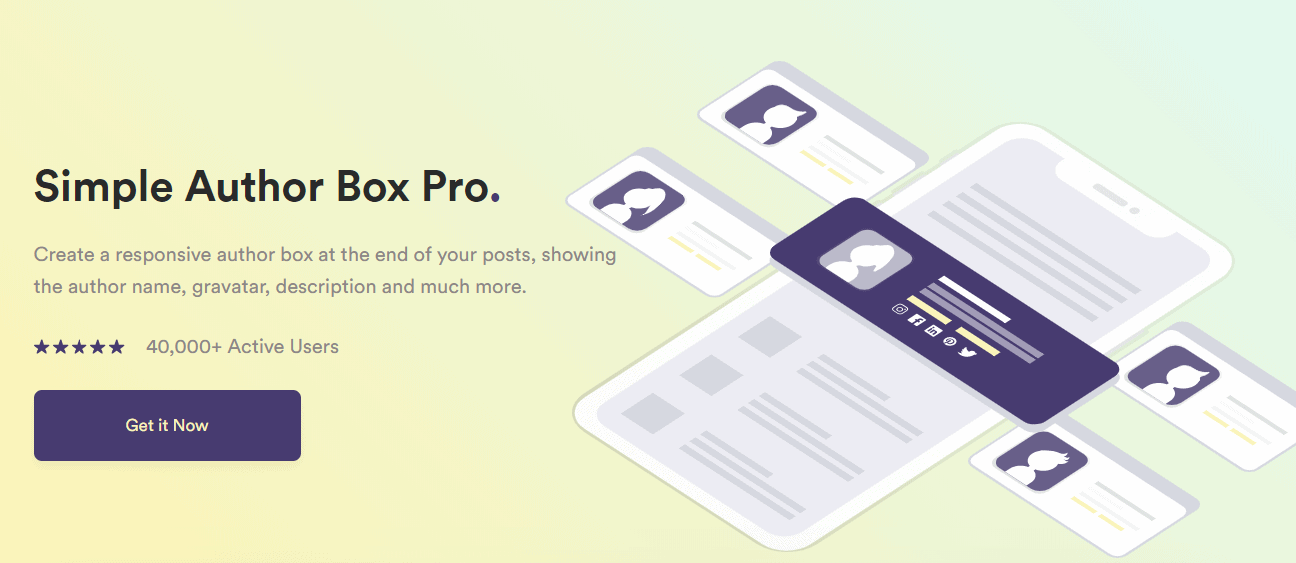Cum să adăugați caseta de autor WordPress fără plugin: Prezentați cititorilor autorul conținutului
Publicat: 2022-01-11Doriți să adăugați o casetă de autor pe site-ul dvs. WordPress? Ți se pare prea provocator? Pornirea unui site web WordPress și includerea unei casete de autor poate crește considerabil credibilitatea autorului și a site-ului web. Este ceva pe care fiecare proprietar de site ar trebui să se străduiască să-l realizeze. Multe site-uri web neglijează această funcție, deoarece consideră că este prea complicat de instalat și, din cauza acestei concepții greșite, multe site-uri web nu câștigă suficient trafic.
#biografia autorului are scopul de a face #cititorii mai conectați la #autor și la #site-ul propriu-zis.
CLICK PENTRU A TWETECând un nou cititor întâlnește unul dintre articolele dvs., va afla mai multe despre persoana care l-a scris. Acest lucru le va crește loialitatea față de autor și site-ul web, determinându-i să revină și să se implice. În plus, vedea fotografia și informațiile autorului crește legitimitatea și responsabilitatea autorului.
Puteți, de asemenea, să vă creați reputația și să vă prezentați ca un expert în anumite subiecte, mai ales dacă aveți un site web cu mai mulți autori. În acest fel, mai mulți autori vor dori să scrie pe site-ul dvs.
Puteți îmbunătăți funcționalitatea principală a pluginului Simple Author Box pentru a face acreditările autorului dvs. mai proeminente și pentru a încuraja cititorii să vă urmeze pe dvs. și echipa dvs. de scriitori și să ia legătura cu ei utilizând caseta de autor. Aceasta este o situație avantajoasă atât pentru tine, cât și pentru scriitorii tăi. Adăugarea casetei de autor WordPress fără plugin pe site-ul dvs. ar putea părea complicat. Dar în acest articol, veți putea găsi tot ce trebuie să știți despre adăugarea casetei de autor WordPress fără plugin pe site-ul dvs. în câteva minute.
Ce este o cutie de autor și de ce aveți nevoie de una
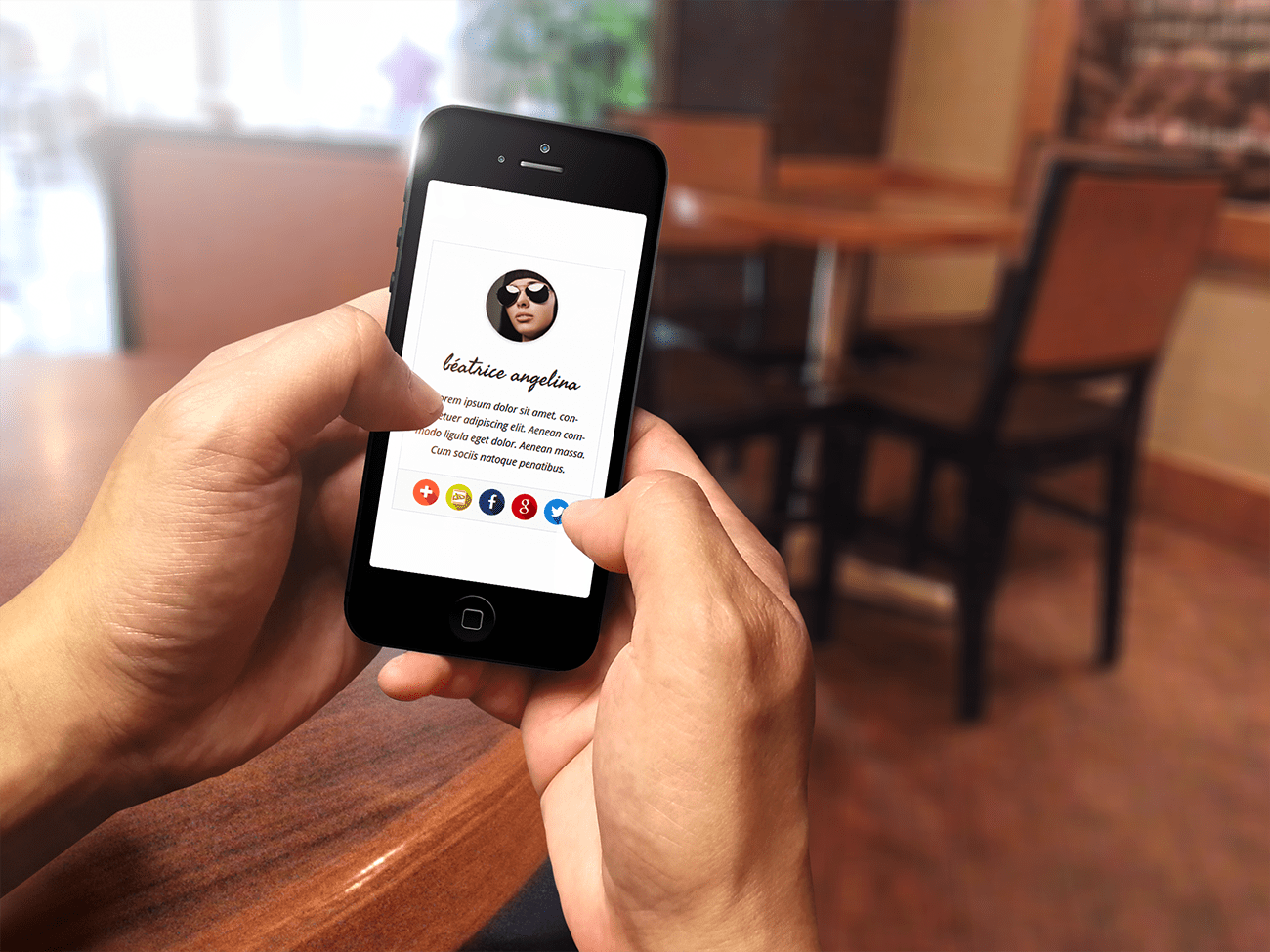
Înainte de a începe întregul proces de adăugare a unei casete de autor, trebuie să știți ce este. O casetă de autor este o parte a articolului sau a paginii de pe site-ul dvs. web care conține detalii despre creatorul articolului respectiv.
De obicei, este privit ca o componentă esențială a oricărui site web, deoarece informează vizitatorii despre expertiza scriitorului cu privire la subiectul discutat în articol. Deoarece există o mulțime de articole despre același subiect pe multe site-uri diferite, furnizarea informațiilor despre autor îi va oferi un sentiment de autenticitate.
Adăugarea unei casete de autor are mai multe avantaje, dintre care majoritatea se reflectă în creșterea calității interacțiunii și a angajamentului cititorilor tăi și a legitimității site-ului tău web. De asemenea, sa demonstrat că caseta de autor poate ajuta la optimizarea motoarelor de căutare. Prin dezvăluirea detaliilor autorului pe site-ul dvs., vă adăugați, în esență, site-ul dvs. la portofoliul autorului, îmbunătățind astfel „valoarea” autorului în domeniul său. Site-ul dvs. web va apărea și atunci când cineva caută un anumit autor.
Permiterea spectatorilor să cunoască persoanele din spatele fiecărei postări și articol pe site îmbunătățește autenticitatea site-ului și a contribuitorilor săi. În loc să răsfoiți site-ul dvs. pentru alte piese create de același scriitor, o casetă de autor cu privire la cele mai recente postări ale autorului permite cititorilor dvs. să răsfoiască rapid anumite postări publicate de același autor. Navigarea ușor de utilizat este optimizată cu această funcție.
Adăugați caseta de autor WordPress pe site-ul dvs. fără plugin
Casetele de autor pot fi adăugate cu ușurință la temele WordPress care le susțin prin simpla introducere a detaliilor pentru fiecare dintre scriitorii dvs. și încărcarea fotografiilor Gravatar. Această abordare va încorpora informațiile fiecărui autor în partea de jos a articolului pe care l-a scris.
Cum să adăugați o casetă de autor WordPress fără plugin
- Pe tabloul de bord WordPress, accesați fila Utilizatori.
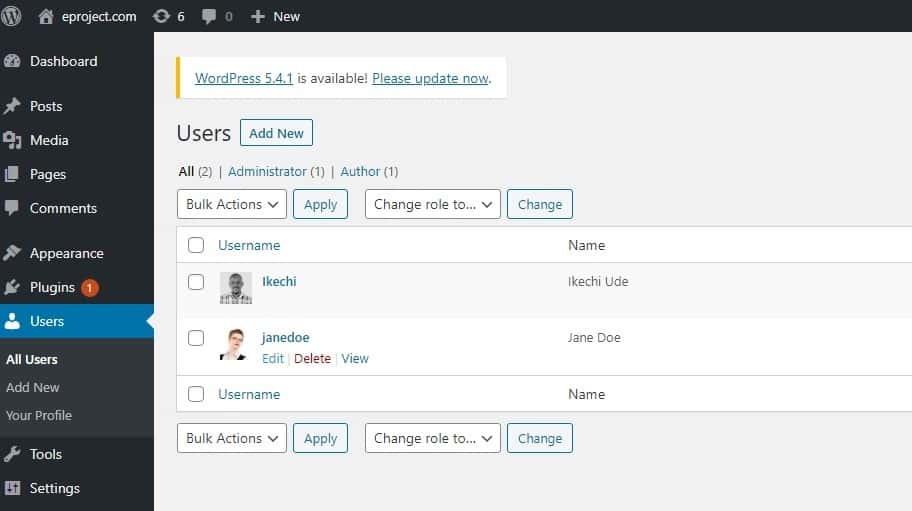
- Opțiunile WordPress disponibile vor apărea când treceți mouse-ul peste numele unui autor.
- Selectați Editați și completați detaliile autorului în secțiunea Editați utilizator.
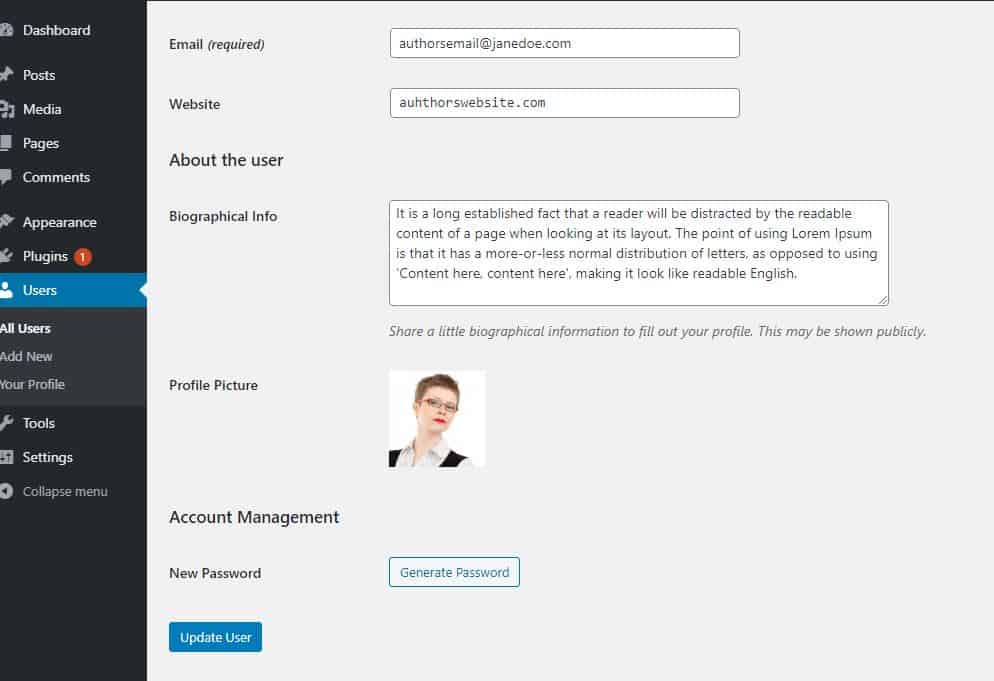
- După ce ați completat toate informațiile necesare, faceți clic pe opțiunea Actualizare utilizator.
Înainte de a începe să creați manual o casetă de autor WordPress fără un plugin, trebuie să utilizați un instrument care vă poate ajuta să scapi de orice problemă dificilă pe care o puteți avea pe parcurs. WP Reset este un plugin care vă permite să rescanați și să reformatați documentele de bază, să dezactivați extensiile de pe site-ul dvs. una câte una sau în bloc. Poate stimula și deconecta o temă, poate reporni acreditările și permisiunile, poate construi un nou cont de administrator și poate utiliza Scriptul de recuperare de urgență pentru a repara Ecranul alb al morții într-o fracțiune de secundă.
WP Reset vă permite să vă personalizați pagina web chiar și atunci când nu este, ceea ce se poate întâmpla atunci când adăugați o casetă de autor WordPress fără plugin. În esență, WP Reset poate remedia orice greșeli pe care le faci în timpul procedurii.
Coming Soon & Maintenance Mode este un alt plugin WordPress excelent pe care îl puteți folosi pentru a vă anunța vizitatorii că site-ul dvs. este în prezent în construcție. Acest plugin versatil este compatibil cu orice temă WordPress. Este simplu de utilizat deoarece conține un generator de pagini drag-and-drop. Puteți crea diverse pagini de destinație, pagini de vânzări, pagini de înscriere, pagini de clienți potențiali, pagini viitoare, pagini în modul întreținere și multe altele cu pluginul Coming Soon & Maintenance Mode. În acest fel, vizitatorii dvs. pot vedea în continuare pagini de pe site-ul dvs. care nu sunt în construcție.
Mai întâi, trebuie să parcurgeți pașii descriși în secțiunea precedentă, care explică cum și unde să inserați identificarea scriitorului în WordPress, care oferă suport pentru caseta autorului. Veți furniza WordPress informații pentru fiecare persoană pe care codul PHP o va folosi ulterior.
- Pe tabloul de bord WordPress, accesați Aspect, apoi Editor de teme.
- Alegeți folderul Single Post (single.php) din secțiunea Theme Files din dreapta sus.
- Introduceți bucățile de cod sub caracteristica „conținut()” în bucla pentru recuperarea articolelor de blog și deasupra containerului div principal pentru text, apoi faceți clic pe butonul Actualizare fișier.
- Creați o copie a fișierului single.php folosind un client FTP înainte de a modifica sau de a introduce orice cod în el. Acest lucru vă permite să reveniți la documentul anterior dacă noul cod pe care l-ați introdus în folder conține greșeli. WP Reset vă poate ajuta, de asemenea, în această situație, deoarece vă poate restaura întregul site sau doar selecta componente ale acestuia la o versiune clară și fără erori cu un singur clic.
<div class="despre-autor">
<div class="about-author-image">
<?php echo get_avatar(get_the_author_meta('ID'), 250); ?>
</div>
<div class="about-author-text">
<h3>Despre <?php echo get_the_author_meta( 'display_name'); ?></h3>
<?php echo wpautop(get_the_author_meta('description')); ?>
<a href="<?php echo get_author_posts_url(get_the_author_meta('ID')); ?>">Vedeți toate postările de <?php the_author(); ?></a>
</div>
</div>Imaginea autorului și informațiile biografice sunt păstrate în cele două containere div de mai sus (clasate „despre-autor-imagine” și „despre-autor-text”). Avatarul autorului este obținut din interiorul containerului foto folosind metoda get avatar(), care ia două variabile: ID-ul autorului și dimensiunea fotografiei în pixeli. Gravatarul legat de contul de e-mail pe care l-ați introdus în fila Editați utilizator este apoi preluat după ce parametrii au fost transferați.

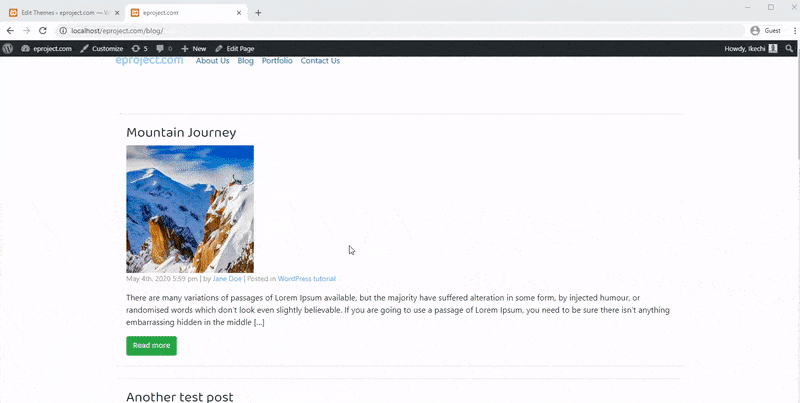
Puteți stila caseta de autor nou introdusă așa cum doriți. Codul CSS de mai jos a fost folosit pentru stilarea casetei de autor.
.despre-autor {
culoare de fundal: #f8f9fa;
umplutură: 20px; }
.despre-autor::după {
conținut: „”;
clar: ambele;
afisare: tabel; }
.despre-autor-imagine {
plutește la stânga;
latime: 20%; }
.despre-autor-text {
plutire: dreapta;
latime: 75%; }Utilizați un plugin pentru a crea casete de autor profesionale
Chiar dacă cunoașteți foarte bine WordPress, editarea temelor și a pluginurilor poate fi riscantă, deoarece orice eroare vă poate deteriora site-ul. Dacă se întâmplă acest lucru și site-ul dvs. nu este în modul de așteptare, toți spectatorii dvs. vor vedea alerta și probabil părăsesc site-ul dvs. până când rezolvați problema înainte de a putea relua navigarea normală.
Cu toate acestea, adăugarea unei casete de autor pe site-ul dvs. WordPress nu ar trebui să fie o justificare pentru a o lăsa în modul de așteptare pentru o perioadă lungă de timp.
Dacă utilizați pluginuri WordPress precum Simple Author Box pentru a vă crea casetele de autor, puteți avea caseta de autor pe site-ul dvs. WordPress în doar câteva minute și fără dificultate.
Pluginul Simple Author Box
Utilizați depozitul de pluginuri WordPress pentru a-l instala
- Accesați meniul Plugin-uri și selectați Adăugați nou din meniul derulant de pe tabloul de bord WordPress.
- După ce ați tastat „Simple Author Field” în caseta de căutare, apăsați tasta Enter.
- În caseta de descriere a pluginului, faceți clic pe butonul Instalați acum și porniți pluginul imediat ce s-a terminat de instalat.
- Configurați setările pluginului și salvați-le.

Pluginul Simple Author Box adaugă o casetă de autor flexibilă la sfârșitul fiecărei postări de pe site-ul dvs. Vă permite să-l personalizați cu funcții precum combinații personalizate de culori, font, linkuri de rețele sociale și multe altele. Acest lucru este important deoarece îl puteți ajusta pentru a se potrivi cu designul și aspectul site-ului dvs. WordPress.
Pe lângă ajustarea aspectului casetei dvs. de autor, astfel încât să se îmbine cu tema dvs., adaugă și o casetă de text cu detalii personale cu opțiunea de a utiliza un editor de text sau grafic. De asemenea, puteți utiliza pluginul Simple Author Box pentru a modifica profilul autorului dvs. fără a accesa pagina Gravatar.
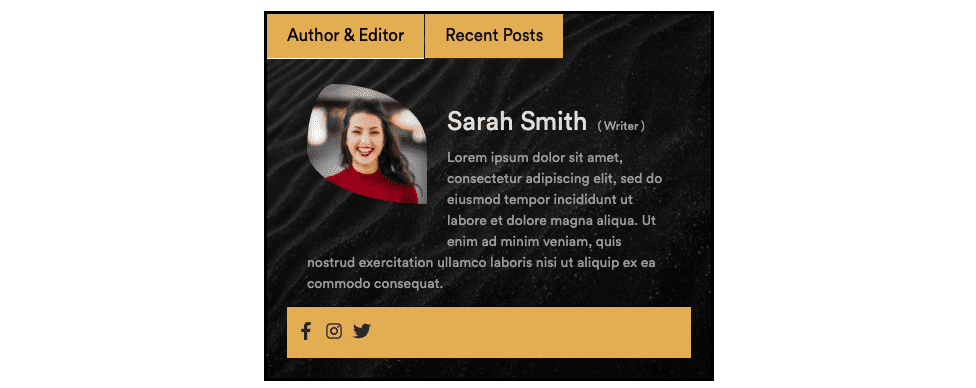
Mai mult de un nume de autor, site, gravatar, fotografie personalizată, biografie și pictograme de rețele sociale pot fi afișate în caseta de autor creată cu acest plugin. Fiecare casetă de autor pe care o construiți cu acest plugin va fi complet adaptabilă, afișând într-o parte modificată, în funcție de faptul că o vizualizați pe un iPad, smartphone sau computer. Pluginul Simple Author Box vă oferă control complet asupra casetei dvs. de autor printr-o interfață ușor de utilizat.
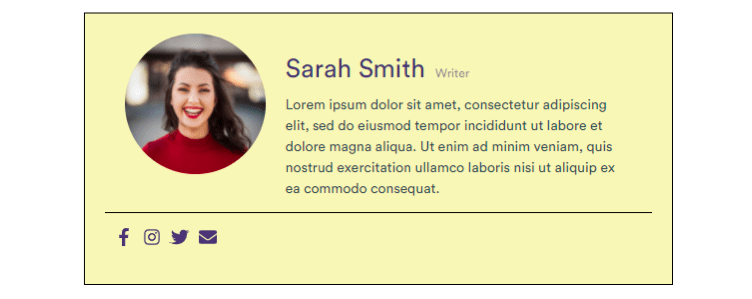
Puteți utiliza widget-ul Autorului Simple Author Box pentru a promova navigarea către conținutul diferiților autori ai blogului dvs. Această funcție va afișa o galerie a scriitorilor dvs., împreună cu link-uri către articolele lor. Spre deosebire de tehnica tradițională de inserare a fotografiei autorului, pluginul Simple Author Box vă permite doar să utilizați imagini legate de contul Gravatar al autorului.
Concluzie
A avea o secțiune de biografie pe blogul tău, indiferent dacă ești singurul autor sau ai mai mulți autori, îi ajută pe cititori să învețe puțin mai multe despre tine (sau alți autori).
A avea o secțiune biografică nu este doar un scop decorativ, ci unul autentic și important.
Dacă site-ul tău WordPress încă nu are această caracteristică, nu-ți face griji, deoarece în acest articol afli tot ce trebuie să știi pentru a-l include pe site-ul tău.
După cum ați putea citi, aveți două opțiuni. Primul este de a modifica manual stilul și fișierele PHP. Permite o gamă largă de personalizări. A doua opțiune este să utilizați un plugin. În timp ce faci asta, îți va dura mult mai puțin timp pentru a configura și instala caseta de autor pe site-ul tău WordPress.
Folosirea pluginului Simple Author Box vă va face viața mult mai ușoară. Este perfect pentru cei care nu sunt familiarizați cu codificarea și care nu doresc să petreacă mult timp învățând-o. Oricine poate folosi pluginul Simple Author Box pentru a adăuga această caracteristică critică pe site-ul său.